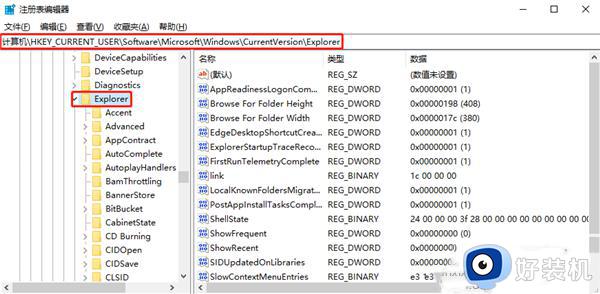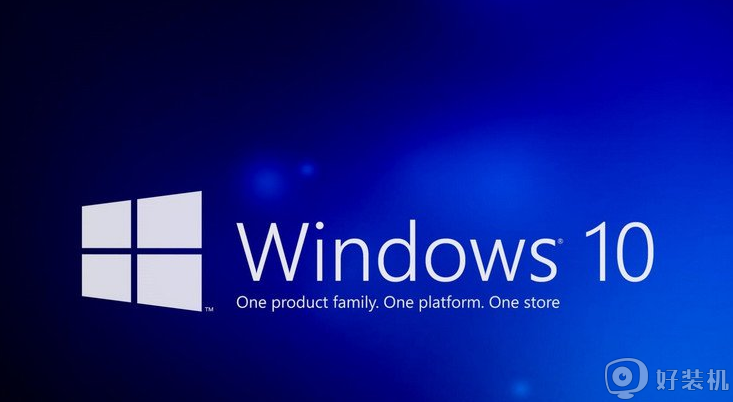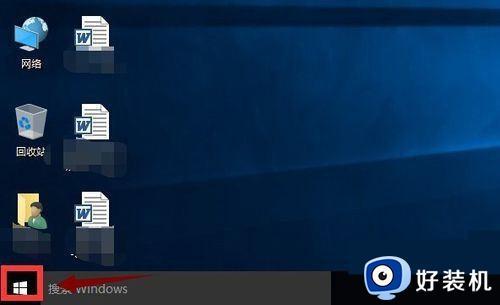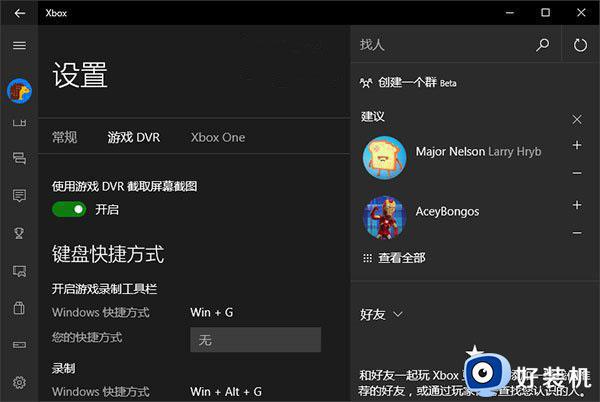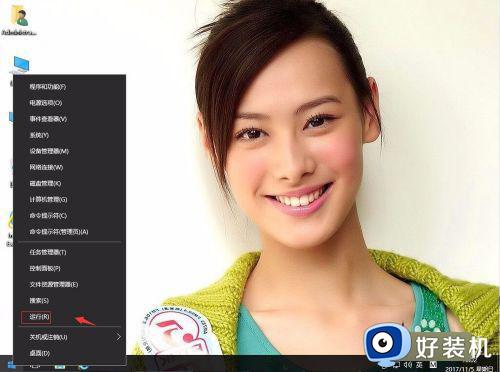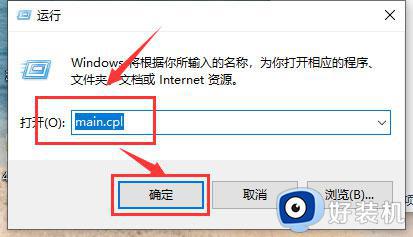win10点开始延迟过久怎么办 win10点开始出现延迟解决方法
在win10系统的开始菜单栏中,有些电脑中安装的各种程序或者文件,用户可以通过开始菜单栏打开自己想要的应用程序,同时也可以对系统进行设置,可是近日有用户发现自己的win10系统点击开始按钮之后总是会延迟很久,那么win10点开始延迟过久怎么办呢?接下来小编就来告诉大家win10点开始出现延迟解决方法。
解决方法:
方法一:删除不需要的动态磁贴。
点击开始菜单,然后选择不常用或者不需要的动态磁贴,右键选择“从开始屏幕取消固定”,如图所示:
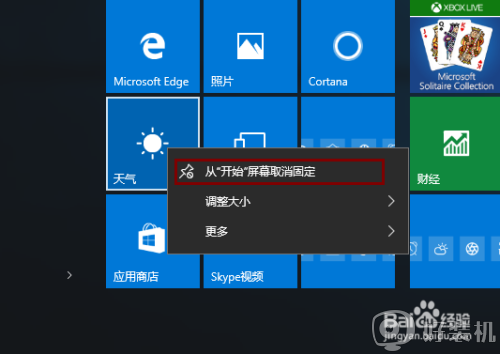
方法二:关闭Cortana在线搜索功能。
点击任务栏的Cortana搜索框,在弹出的窗口点击“设置”,然后将“在线搜索并包括web结果”关闭,如图所示:
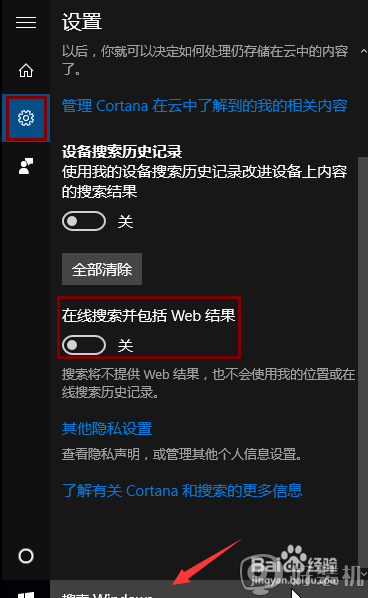
方法三:关闭动画效果。
1、单击开始菜单,选择“设置”,在设置里面找到一个“轻松使用”,打开后选择“其他选项”(或者在设置搜索窗口直接搜索“轻松使用”便可看到),如图所示:
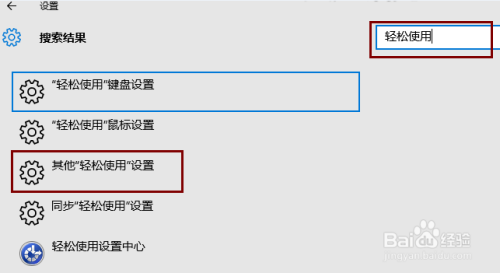
2、打开“其他选项”我们关闭“视觉选项”下的“在windows中播放动画”,如图所示:
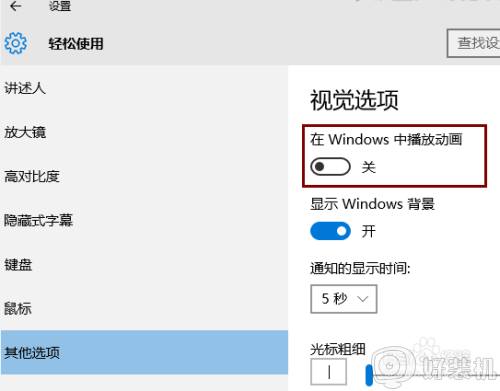
方法四:关闭文件索引。
1、右键单击开始菜单,打开控制面板里面的索引选项,然后点击“修改”(找不到索引选项的话在控制面板搜索框中搜索“索引选项”就有了);
2、在“更改所选位置”取消掉不需要的索引,确定保存,如图所示:
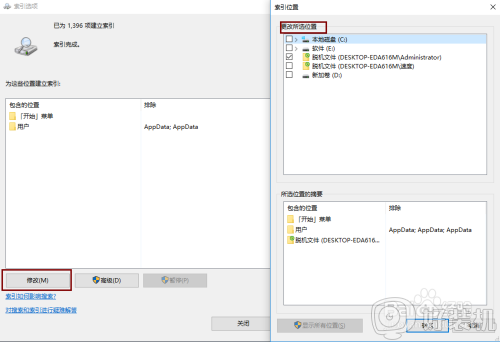
以上就是小编给大家带来的win10点开始出现延的解决方法了,有出现相同情况的用户就可以按照小编的方法了来解决了。